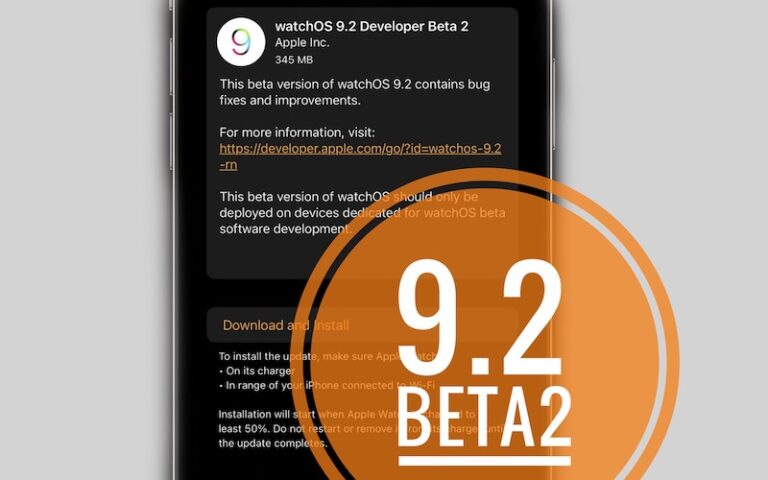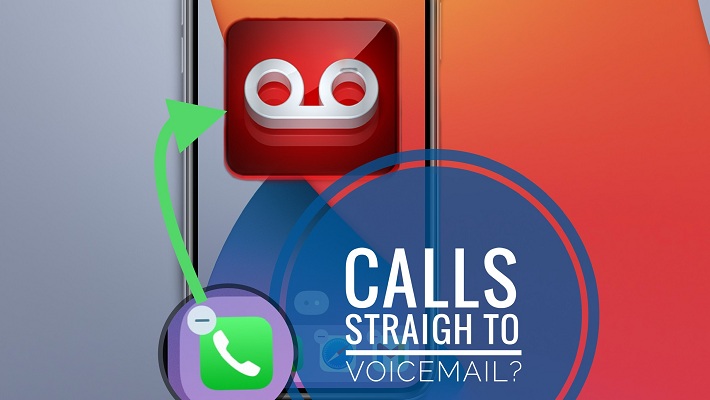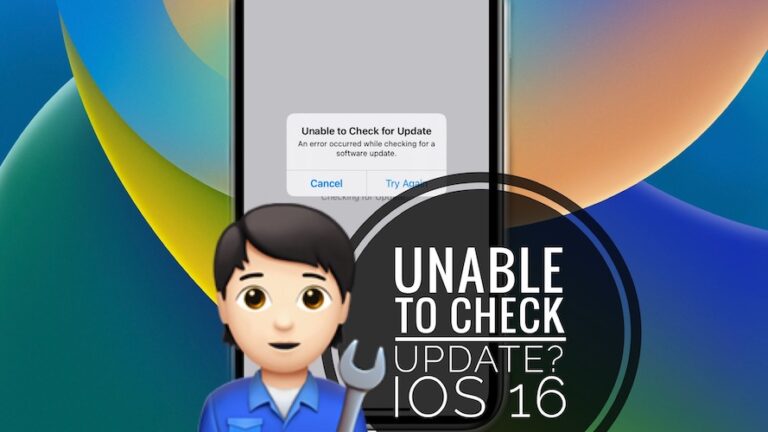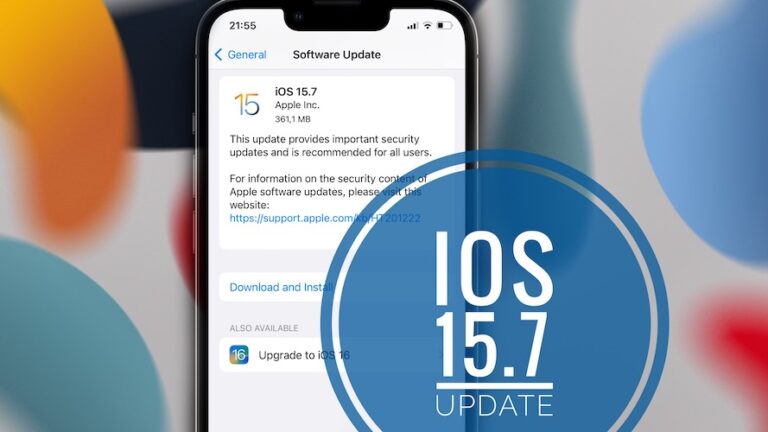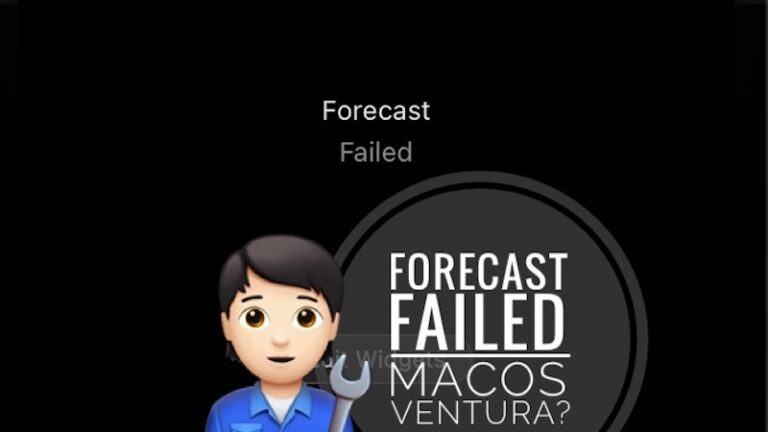Как исправить код ошибки PS5 CE-107891-6?
При попытке запустить игру или приложение на PS5 вы можете получить код ошибки CE-107891-6. Это может быть вызвано проблемным файлом игры или несовместимостью внешнего и внутреннего жестких дисков, что может затруднить правильный запуск игры на PS5.
Было замечено, что большое количество пользователей PS5 сталкивались с ошибкой CE-107891-6 при попытке запустить игру.
Тем не менее, вам выгоднее выполнить сброс настроек PS5, даже если вы можете легко восстановить его, переустановив неисправную игру или приложение. Однако, если вы не знаете, как это сделать, обязательно прочитайте руководство до конца.
Способы исправить код ошибки PS5 CE-107891-6
Вот несколько исправлений, которые помогут вам устранить код ошибки PS5 CE-107891-6.
Исправление 1: перезагрузите маршрутизатор Wi-Fi
Всякий раз, когда вы сталкиваетесь с ошибкой CE-107891-6 (невозможно запустить игру или приложение) во время игры в одну из ваших любимых онлайн-игр, ваш маршрутизатор Wi-Fi необходимо перезапустить.
Вы можете увидеть эту ошибку на своей консоли, если возникла проблема с подключением к маршрутизатору Wi-Fi. Вы можете перезагрузить маршрутизатор Wi-Fi, выполнив следующие действия:
- С помощью кнопки питания на маршрутизаторе выключите его и отсоедините шнур питания.
- Подождем 60 секунд.
- Когда маршрутизатор подключится к сети (индикаторы больше не мигают), повторно подключите шнур питания и нажмите кнопку питания.
- Если игра или приложение не запускается, включите PS5 и повторите попытку.


Если это решит вашу проблему, отлично! В любом случае вам следует перейти к следующему шагу.
Исправление 2: удалите и переустановите игру
Лучше всего удалить и переустановить игру, в которой отображается сообщение об ошибке CE-107891-6, прежде чем пытаться выполнить какие-либо другие действия по устранению неполадок.
Если вы подозреваете, что причиной ошибки являются поврежденные игровые данные, это может помочь вам исправить ее.
Вот шаги по удалению игры, вызывающей PS5 CE-107891-6:
- Сначала на PS5 перейдите в меню «Настройки».
- Чтобы найти игру, вызывающую ошибку, выберите «Память» > «Память консоли» > «Игры и приложения».
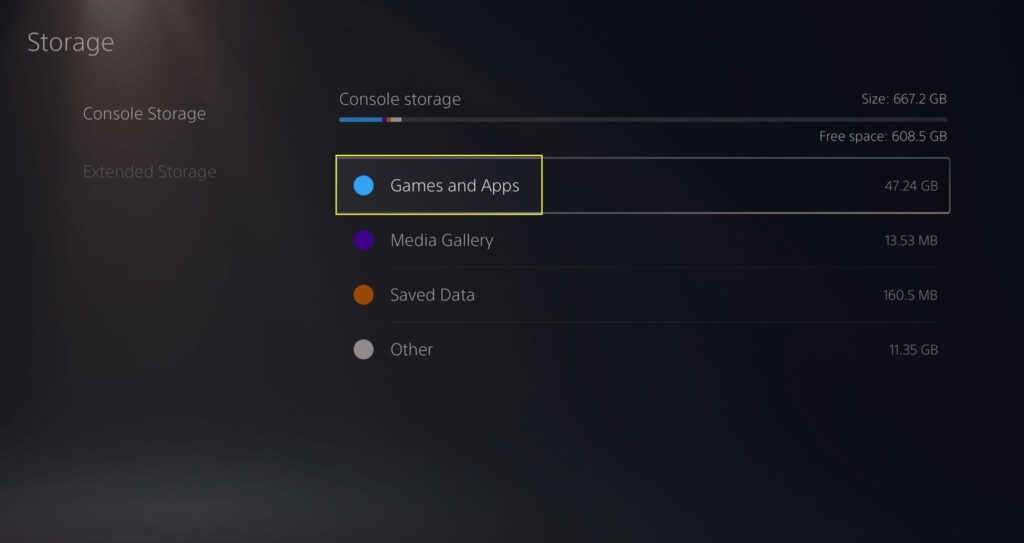
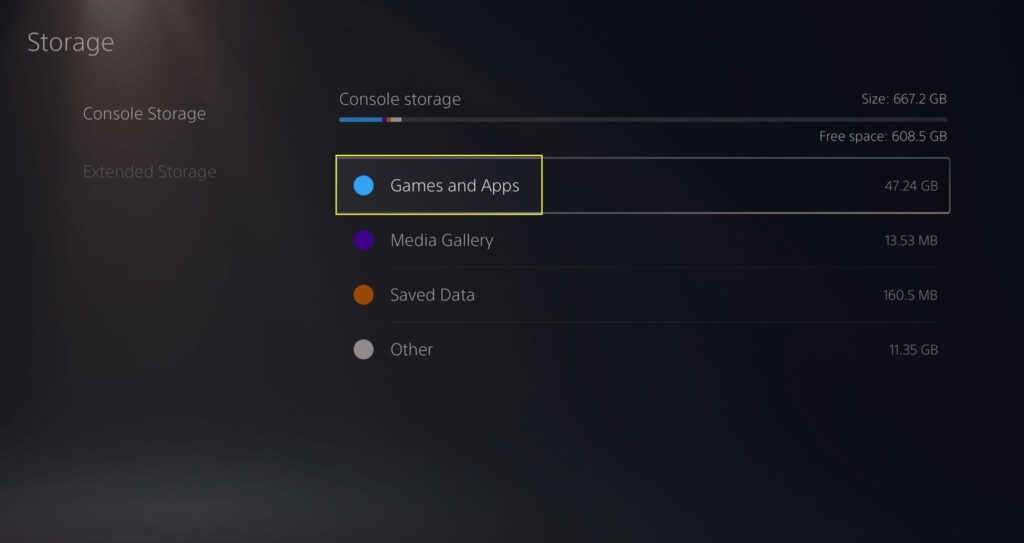
- В меню опций выберите «Удалить». Подтвердив, что хотите удалить игру, дождитесь ее завершения.
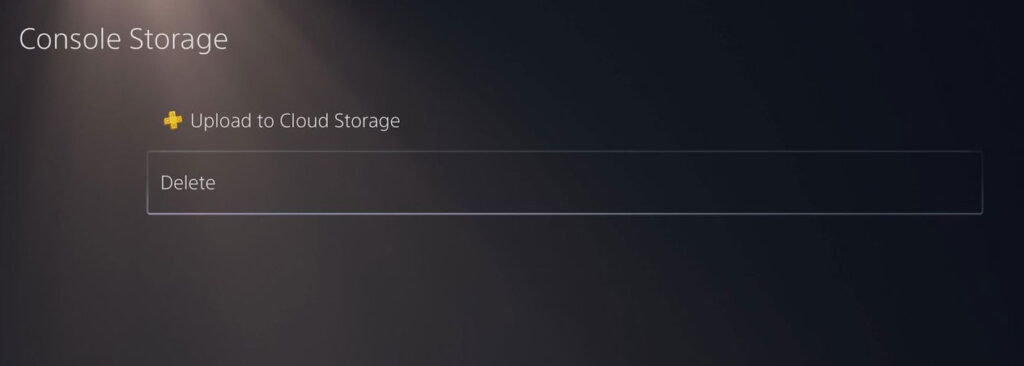
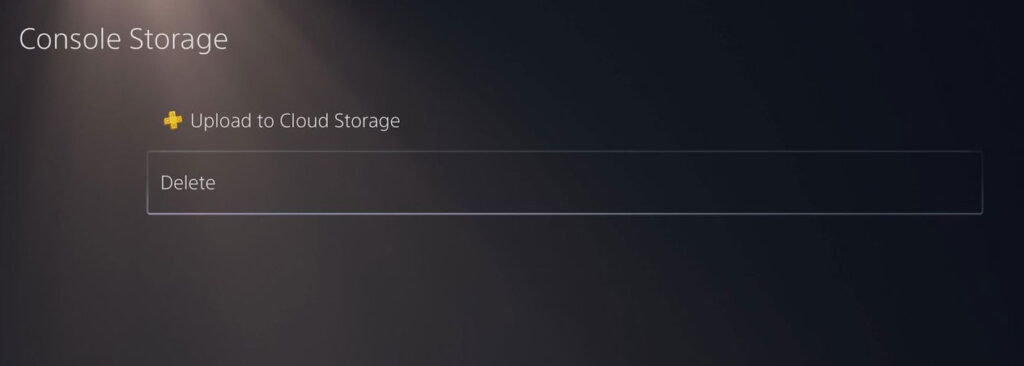
После удаления обязательно переустановите игру из своей библиотеки игр или PlayStation Store.
- Первоначально вы можете начать процесс установки, посетив PlayStation Store, выполнив поиск игры и выбрав «Загрузить». Кроме того, вы можете выбрать игру из своей библиотеки игр и нажать «Загрузить».
Вы сможете установить чистую и неповрежденную версию игры на свою PlayStation 5, переустановив ее. Таким образом, любые проблемы, вызвавшие CE-107891-6, должны быть решены.
Исправление 3: перезапустите консоль PS5.
Перезапустив PlayStation 5, ошибку можно быстро и легко устранить. Чтобы попробовать, выполните следующие действия:
- Первый шаг — выключить PS5.
- Убедитесь, что кабель PS5 отключен от сетевой розетки. Кроме того, убедитесь, что все периферийные устройства, подключенные к PS5, например контроллер DualSense, отключены.
- Примерно через 3 минуты снова подключите кабель питания PS5 к розетке и отпустите консоль PS5.
- Убедитесь, что контроллер DualSense подключен к консоли и устройство включено. После полной загрузки системного программного обеспечения PlayStation 5 вы сможете начать его использовать.
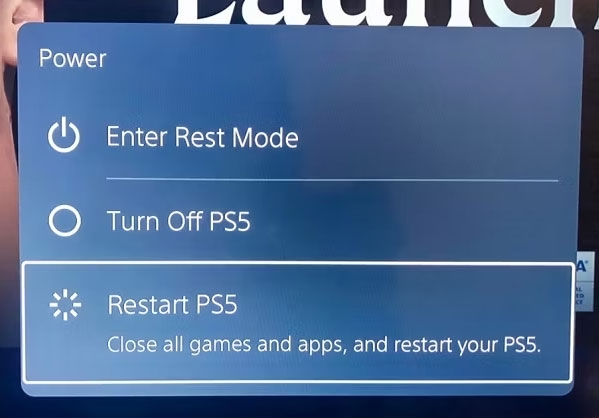
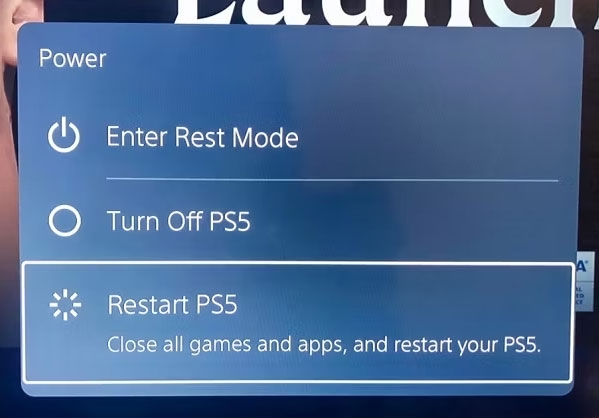
Как только это будет сделано, подтвердите, что проблема решена.
Исправление 4. Измените сохраненные данные и настройки игры/приложения.
Возможно, таким способом можно устранить эту ошибку. Вы можете изменить сохраненные данные и настройки игр/приложений, выполнив следующие действия:
- Перейдите в «Сохраненные данные» и «Настройки игры/приложения» в меню настроек PS5.
- На левой панели перейдите на вкладку «Настройки игры». На рисунке вы можете увидеть «Режим производительности» или «Режим разрешения».
- Вам необходимо изменить его с режима игры по умолчанию на режим производительности.
- Снова запустите PS5 и запустите приложение/игру.
Исправление 5. Обновите системное программное обеспечение.
Есть несколько проблем и неисправностей, которые могут вызвать устаревшие версии программного обеспечения. Тем не менее, как обновить системное программное обеспечение PS5? Вот пошаговое руководство, которое поможет вам.
- Первоначально, чтобы обновить системное программное обеспечение, перейдите в «Настройки» > «Система» > «Системное программное обеспечение» > «Обновление и настройки системного программного обеспечения».
- Выберите «Обновить системное программное обеспечение». После этого следуйте инструкциям, чтобы загрузить и установить любую обновленную версию.
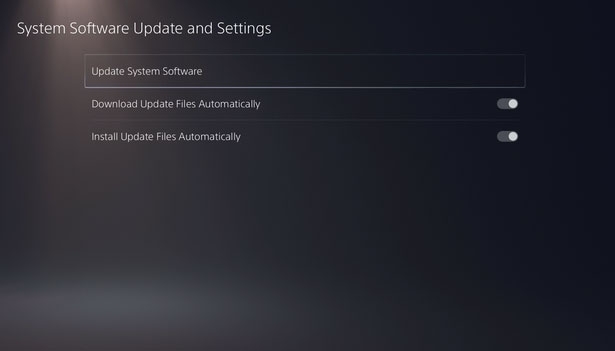
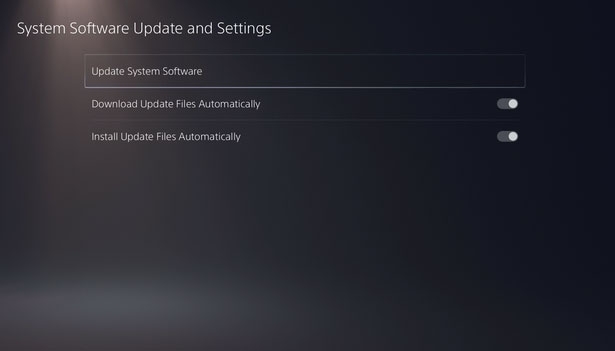
Исправление 6: переместите игры PS5 на внешнее хранилище
Когда внутренняя память PS5 неисправна, иногда это может привести к ошибке PS5 CE-107891-6. Возможно, вы сможете решить проблему, переместив игры на внешнее запоминающее устройство.
Вот шаги по перемещению игр на внешнее запоминающее устройство:
- Ваша PS5 должна быть подключена к устройству хранения данных.
- Откройте «Настройки» > «Память» на главном экране.
- Перейдите в «Хранилище консоли» > «Приложения и игры».
- Нажмите «Переместить игры PS5» и выберите, какие игры вы хотите переместить.
- Когда появится всплывающее меню, нажмите «Переместить». Вам нужно будет дождаться завершения процесса.
- На PlayStation 5 вам необходимо скопировать его обратно в библиотеку игр, чтобы запустить игру. Вы можете переместить игры для PS5 обратно во внутреннюю память, нажав «Расширенное хранилище USB» > «Переместить игры для PS5».
- Чтобы отправить игру обратно в хранилище консоли, выберите ее и нажмите «Переместить».
Исправление 7: восстановить лицензии
Это означает, что вы сможете восстановить купленные игры, дополнения и приложения, обновив их цифровые права.
Он также может помочь вам устранить проблемы с играми и приложениями, загруженными из PlayStation Store, и синхронизировать данные между вашей PlayStation и компьютером.
Чтобы восстановить лицензии, следуйте этим инструкциям:
- Откройте «Настройки» > «Пользователи и учетные записи».
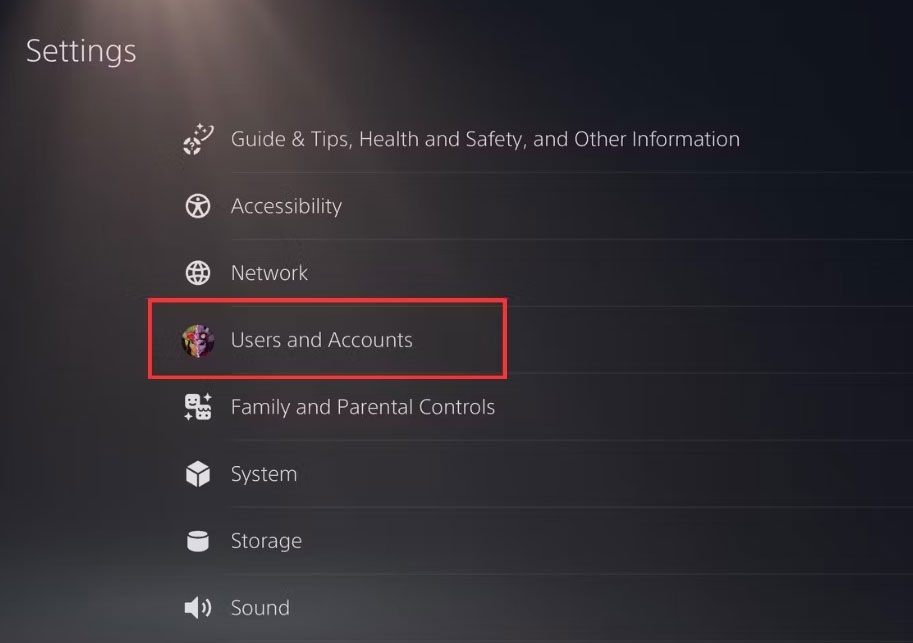
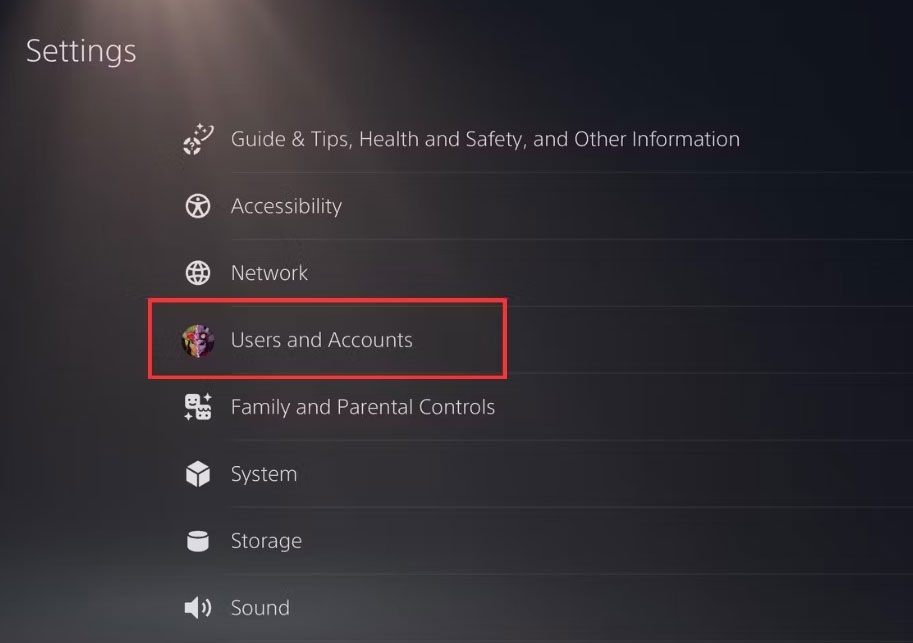
- Выберите «Другое» > «Восстановить лицензии» > «Восстановить».
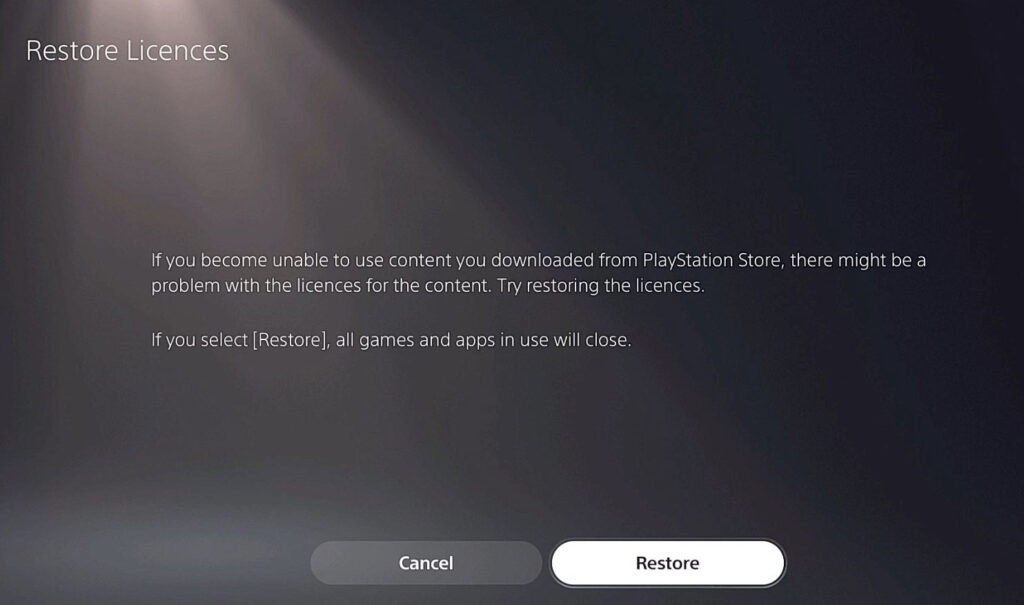
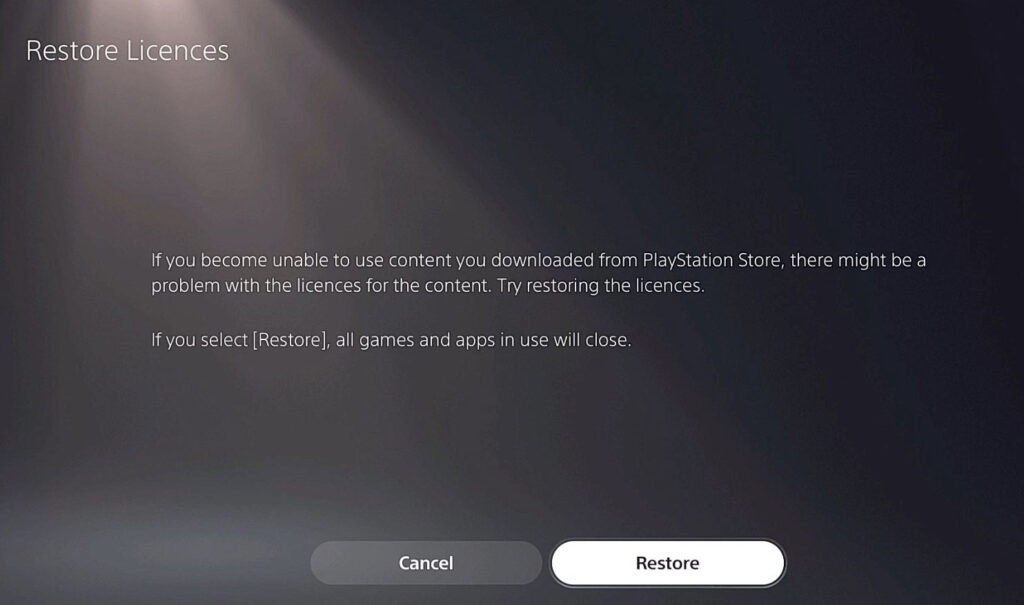
Исправление 8: сброс настроек PS5 к заводским настройкам
Возможно, вам придется рассмотреть возможность сброса настроек к заводским настройкам, если все предыдущие шаги по устранению неполадок не увенчались успехом, но ваша PS5 по-прежнему сообщает, что памяти недостаточно.
Между тем, использование этого метода приведет к удалению всех данных и настроек вашей PS5, вернув систему к настройкам по умолчанию.
Чтобы не потерять какие-либо важные данные или настройки во время сброса настроек, перед началом создайте их резервную копию на внешнем устройстве хранения данных или в облаке.
- Перейдите в «Настройки» > «Сохраненные данные» и «Настройки игры/приложения».
- Выберите «Сохраненные данные (PS5)» > «Хранилище консоли», а затем загрузите их в облако.
- Выполните те же действия для сохраненных данных PS5.
Вы можете сбросить консоль, если резервное копирование/загрузка данных прошла успешно.
- В главном меню PS5 выберите «Настройки».
- Перейдите в Система > Системное программное обеспечение.
- Выберите «Сбросить параметры».
- Выберите «Сбросить консоль».
- Вы можете завершить процесс сброса, следуя инструкциям на экране.
После сброса настроек вашей PS5 потребуется выполнить сброс настроек, а все ваши приложения и игры необходимо будет загрузить заново. В крайнем случае, не выполняйте сброс настроек до заводских настроек, если в этом нет крайней необходимости.
Если вы хотите решить такие проблемы, как CE-107891-6, возможно, вам придется выполнить сброс настроек к заводским. Это может показаться радикальным, но иногда это может быть необходимо.
Итак, это все, что у нас есть для вас о том, как исправить код ошибки PS5 CE-107891-6. Спасибо, что прочитали это руководство. Мы надеемся, что это было полезно для вас. Не стесняйтесь оставлять комментарии ниже, если у вас есть дополнительные вопросы.
Дальнейшее чтение: